CD Brenner
- 1. Verschiedene Audioformate auf CD brennen+
- 2. Andere CD Brennsoftwares +
-
- 2.1 Top 12 CD Brennprogramme
- 2.2 Audio CD brennen Mac
- 2.3 Linux CD Brenner
- 2.4 CDburnerxp Alternative für Mac
- 2.5 Top 15 CD Brenner für Mac
- 2.7 CD Brenner Windows 10
- 2.8 Windows XP CD Brennsoftware
- 2.9 VCD zu DVD Konverter
- 2.10 Kostenlose CD Brennprogramme
- 2.11 MP3 Brennprogramme
- 2.12 CD Brenner App
- 2.13 Top 16 Audio CD Brenner 2021
- 3. Tipps & Tricks+
- Laden Sie UniConverter herunter, um Videos zu konvertieren:
Die 11 besten, empfohlenen, kostenlosen Musik Brennsoftwares
Von Lukas Schneider • 2025-10-23 19:04:55 • Bewährte Lösungen
In der heutigen Zeit wechselt so ziemlich alles auf online Plattformen und streamt über YouTube, Hulu, etc. Das Brennen von Musik CDs scheint inzwischen ein wenig altertümlich zu sein. Nichtsdestotrotz ist es recht spaßig, wenn sie die beste Musik CD Brennsoftware dafür haben. Solche Anwendungen helfen Ihnen nicht nur Musikdateien auf CD zu brennen, sondern sind auch großartig im Kopieren von Discs, Rippen von Dateien und dem Erstellen von persönlichen Laufwerken. Auf online Plattformen können Sie schnell und einfach zahlreiche Brennsoftwares finden. In diesem Artikel empfehlen wir Ihnen einige der besten kostenlosen Musik Brenntools, welche sich wirklich lohnen. Wir haben Empfehlungen für Windows und Mac Nutzer, also machen Sie sich keine Sorgen, Sie werden auf jeden Fall das passende Tool für Ihr Betriebssystem finden.
- Teil 1. Top 5 der besten kostenlosen Musik Brennsoftwares für Windows
- Teil 2. Top 5 der besten kostenlosen Musik Brennsoftwares für Mac
- Teil 3. Beste Alternative zu kostenlosen Musik Brennsoftwares für Sie
Teil 1. Top 5 der besten kostenlosen Musik Brennsoftwares für Windows
1. Windows Media Player
Dieser kostenlose Musik Brenner für Windows ermöglicht Ihnen das Erstellen von Mixtapes Ihrer Lieblingssongs und dem Sichern all Ihrer Musik auf Ihrem Computer. Auch wenn der Windows Media Player nicht primär für das Brennen von Musik auf CD gedacht ist, erfüllt er diese Aufgabe ziemlich gut. Wie? Also, das ist eigentlich ziemlich einfach und simpel. Wenn Sie mit der Verwendung des Programms vertraut sind, dann ist das ein Vorteil! Anderfalls ist es aber auch keine Raktenwissenschaft. Solange Sie sich an die Anleitung in diesem Artikel halten, haben Sie Ihre Playlist innerhalb von Minuten auf eine CD gebrannt.
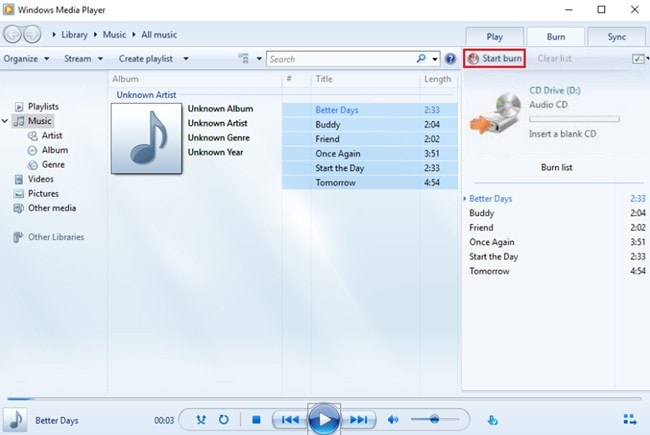
Vorteile:
- Ermöglicht Ihnen das Personalisieren Ihrer Playlist, das Erstellen einer Slideshow, die Bildschirmaufnahme und viele weitere Bearbeitungsfeatures.
- Ermöglicht Ihnen den Zugriff auf alle Menüs über ein einfaches Interface.
Nachteile:
- Der Windows Media Player bietet nur beschränkte Features.
2. CDBurnerXP
Mit diesem Programm können Sie Musik auf CD, DVD, Blu-Ray oder HD-DVD brennen und das mit einer fantastischen Anzeigen und in diversen Sprachen. Der kostenlose Musik CD Brenner funktioniert auf Windows Betriebssystemen wunderbar und unterstützt zahlreiche Dateiformate wie MP3, WAV, ALAC, FLAC der FLAC CD. Sie brauchen sich keine Sorgen machen, dass Sie Platzprobleme bekommen, da der CDBurnerXP ein kleines Programm ist. Sie können damit auch ISO Images erstellen, standard Datendiscs und Videosdiscs brennen. Unterstützt die Erstellung von Audio CDs, egal ob Sie Lücken zwischen den Liedern haben oder nicht und ermöglicht Ihnen auch das Löschen aller Inhalte von wiederbeschreibbaren Medien.
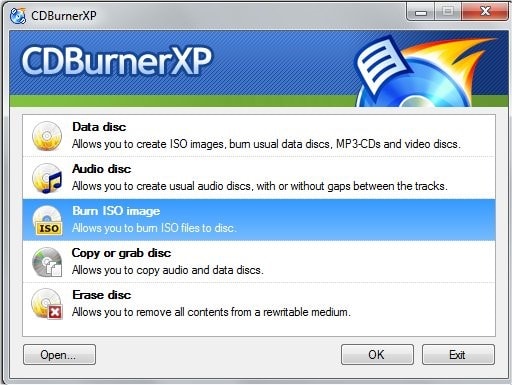
Vorteile:
- Ermöglicht das Brennen von Musik auf unterschiedliche Disc-Arten.
- Nach der Beendigung des Brennvorgangs erhalten Sie eine entsprechende Benachrichtigung.
Nachteile:
- Bietet nur wenig Features.
- Unterstützt nur ein paar Audio Dateiformate.
3. Express Burn
Die dritte Musik CD Brennsoftware in dieser Liste bietet superschnelle Brenngeschwindigkeiten, ein intuitives Nutzerinterface und eine beeindruckende Anzeige. Sie ist nicht nur für Windows Nutzer geeignet, sondern auch für Nutzer von Mac. Sie ist eine der besten CD Musikbrenner, wie die der Ruf beweist. Probieren Sie es aus und schauen Sie sich an, wie brilliant diese Software diese Aufgaben bewältigt. Express Burn Plus bietet geschmeidiges Brennen von Audio und Videos zur Wiedergabe auf unterschiedlichen Geräten und konvertiert auch unterschiedliche Formate. Das Programm ermöglicht zudem Multi-Session Aufnahmen, Verwaltung von Kapiteln und unterstützt auch die Aufnahme von Dateien auf PAL oder NTSC. Sie können auch aus unterschiedlichen Formattypeinstellungen und Optionen auswählen. Wir denken, Sie sollten diese Programm ausprobieren, wenn Sie das nächste Mal Musik auf eine CD brennen möchten.

Vorteile:
- Besitzt ein helles Display.
- Bietet schnelle Performance.
Nachteile:
- Instabil und kann während des Brennvorgangs abstürzen.
4. DeepBurner Free
Haben Sie jemals die kommerzielle Version des DeepBurners gesehen? Dieses Programm ist die kostenlose Version davon, womit Nutzer kostenlos brennen können. Auch wenn Sie für dieses Programm keinen Cent ausgeben, ist der DeepBurner Free nicht die beste kostenlose Musik Brennsoftware für Windows 10, aufgrund seiner limitierten Features. Diese Features sind das Brennen von CDs/DVDs. Es kann Audio CDs brennen, ISO Images erstellen und unterstützt bootfähige CD/DVDs. Machen Sie sich keine Sorgen, die Qualität des gebrannten Materials ist hiermit immer hoch. Entsprechend Ihrer Bedürfnisse können Sie zwischen DeepBurner Pro, welches die kostenpflichtige Version ist und DeepBurner Free auswählen.
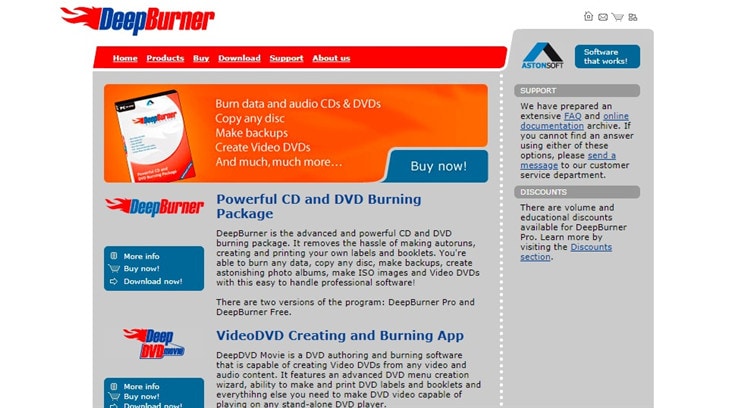
Vorteile:
- Unterstützt das ISO Dateiformat.
- Ermöglicht das Individualisieren von Convern.
Nachteile:
- Bietet nur wenig Features.
- Die Ausgabequalität ist recht schlecht.
5. Free Audio CD Burner
Der Free Audio CD Burner ist die perfekte Alternative, wenn Sie nach einer kostenlosen Musik Brennsoftware für Windows suchen, um Audio auf CD zu brennen. Die Software ist gut ausgestattet, um CD-RW und CD-R Discs zu brennen. Sie können einfach über online Plattformen mit nur ein paar Klicks darauf zugreifen. Mit dieser Musik Brennsoftware können Sie auch alle Inhalte von wiederbeschreibbaren Discs entfernen, dekodieren und komprimierte Audioformate schreiben. Unterstützt zahlreiche Audioformate wie MP3, WAV, AAC, M4V, SPX, etc.
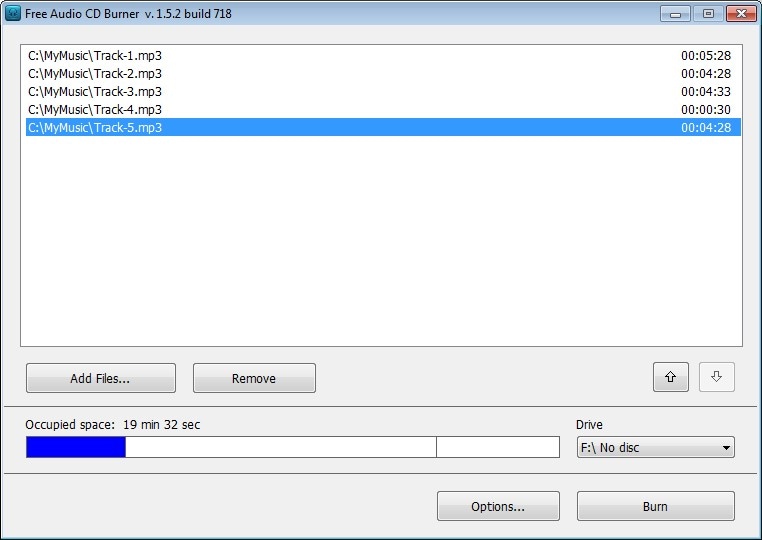
Vorteile:
- Dieses Programm besitzt keine beschränkten Features.
- Unterstützt so ziemlich alle gängigen Audio Dateiformate.
Nachteile:
- Kann keine DVDs brennen.
- Es mangelt an Features.
Teil 2. Top 5 der besten kostenlosen Musik Brennsoftwares für Mac
1. iTunes
Ähnlich wie der Windows Media Player ist iTunes bereits auf Mac vorinstalliert. ITunes ist eine effiziente Software zum Verarbeiten von Audio, Video und anderen Dateitypen. Die Funktion zum Brennen von Audio auf CD ist unter iTunes Nutzern nicht sehr bekannt. iTunes verwaltet Daten ohne die Hilfe von Drittanbieterprogrammen. Falls Sie es nicht wussten, iTunes ist auch eine recht gute kostenlose Musik Brennsoftware. Kurz gesagt bietet iTunes einen ausgezeichneten CD Ripper, Media Player, Tag Editor und digitale Verwaltungsfeatures.
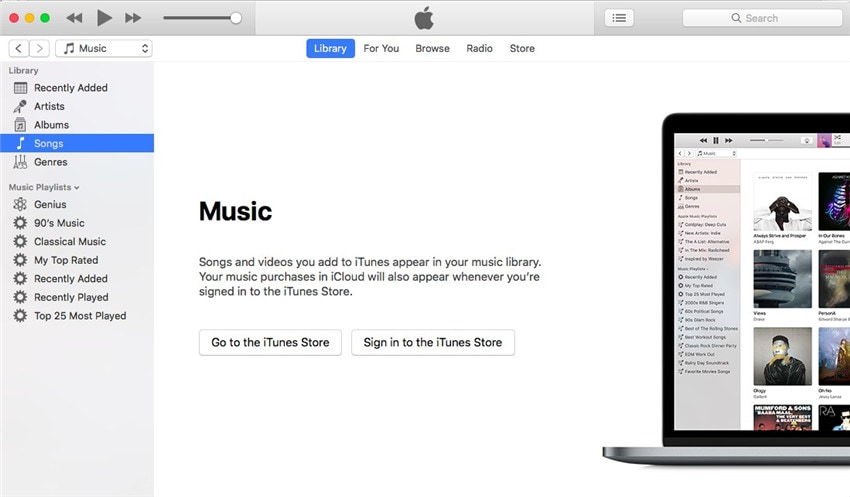
Vorteile:
- Es ist eine stabile Software.
- Kostenlos verfügbar.
Nachteile:
- Das Nutzerinterface kann besonders für Anfänger herausfordernd sein.
2. VLC
VLC ist die beste Musik Brennsoftware, welche kostenlos verfügbar ist. Um genau zu sein ist VLC eine professionelle Multi-Plattform und ein open-Source Audio Dateibrenner, welcher falls alle Dateien abspielt. Er ist perfekt zum Brennen von Audio auf CD unter Mac. Wussten Sie, dass VLC fortgeschrittene Formate wie UDP/RTP Unicast und Multitask, HTTP/FTP, MMS für Medieneingaben und Matroska (MKV), DTS, ACC und AC3/A52 für Medieneingaben unterstützt? Es bietet die meisten Features für Video, Untertitel, Synchronisation, Video- und Audiofilter. Oh! VLC kommt mit einer fortgeschrittenen und schnellen Hardware Dekodierung daher und beinhaltet 0-Copy auf der GPU neben der Softwarerückfalloption im Bedarfsfall.
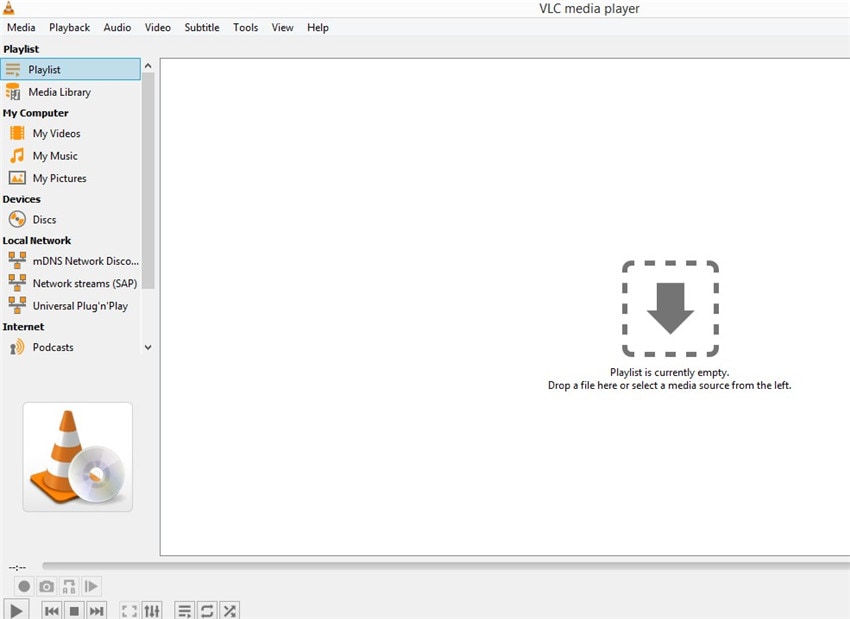
Vorteile:
- Ist auf ziemlich allen Geräten sehr sinnvoll.
- Läuft einwandfrei auf Mac und Windows Computern.
Nachteile:
- Die Brenngeschwindigkeit ist etwas träge.
3. Toast
Toast ist eine weitere Musik Brennsoftware Alternative für Mac Nutzer. Dieser besitzt einen eingebauten Editor und ermöglicht den Nutzern Dateien vor dem Beginn des Brennvorgangs zu bearbeiten. Darüberhinaus ist dieses Tool sehr stark in Bezug auf das Aufräumen Ihres Speichers. Hier ist eine Zusammenfassung der Features von Toast: Nützlich für das Brennen und Kopieren von Discs, passend für die Aufnahme und das Bearbeiten von BIldern, ausgezeichnet für das Rippen und Konvertieren von unterschiedlichen Medientypen und es stellt auch eine sichere Verschlüsselung von Daten zur Verfügung.
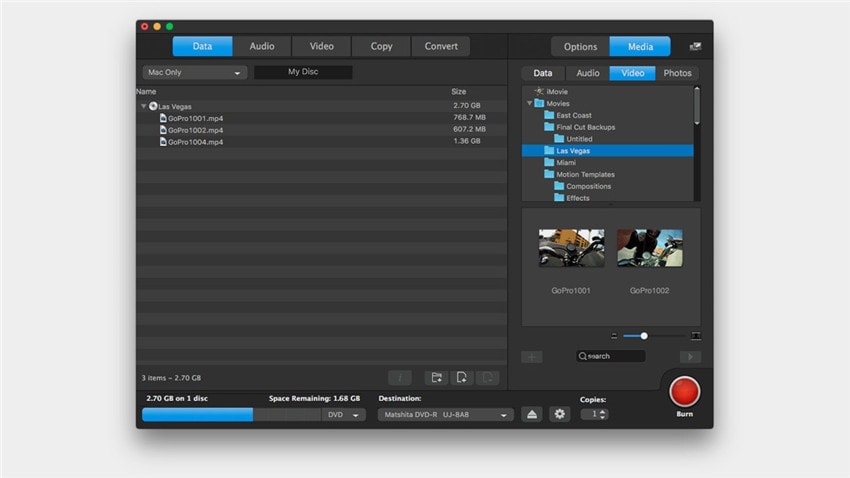
Vorteile:
- Ermöglicht den Nutzern das effiziente Erstellen von DVDs oder digitalen Filmen von V8, VHS Kassetten oder Hi8.
- Unterstützt Split-Screen Videos.
Nachteile:
- Die Navigation innerhalb des Programms ist für Anfänger ein wenig schwierig.
4. NTI Dragon Burn
Eine weitere professionelle Musik CD Brennsoftware welche auf einem Mac Musik auf CDs brennt. Das Programm ermöglicht den Nutzern das Hochladen von mehreren Audiodateien, welche ohne großen Aufwand gebrannt werden können. Wenn Sie ein begeisterter Mac Nutzer sind, dann ist NTI Dragon Burn die beste Wahl, da diese Software Video Mastering und Picture CD bietet und DVD+R DL und dynamische Laufwerke unterstützt.
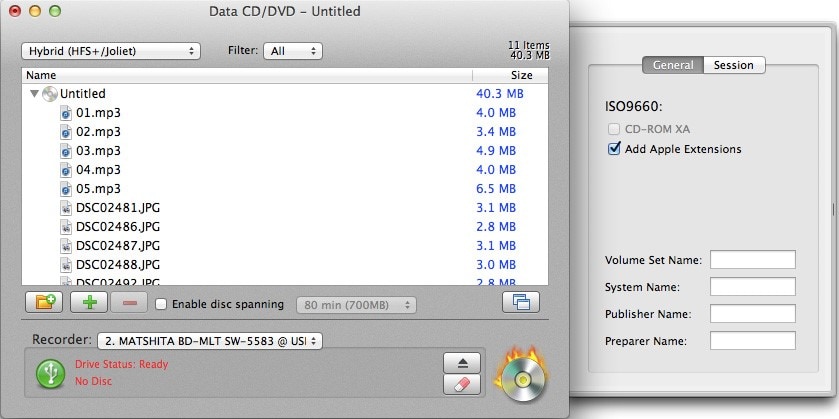
Vorteile:
- Unterstützt USB 2.0 für zufriedenstellende Ausgaben.
- Bietet unterschiedliche Disc Typen wie CD und DVD.
Nachteile:
- Hat ein komisches Disyplay.
5. Disk Burner
Disk Burner ist eine kostenlose Musik CD Brennsoftware für Mac, welches den Nutzern das Erstellen, Organisieren, Teilen und Speichern von digitalen Dateien auf sicheren CDs oder DVDs ermöglicht. Mit dieser Software können Sie den Brennprozess starten und im Hintergrund laufen lassen, während Sie anderen Aktivitäten auf Ihrem Mac nachgehen. Disk Burner unterstützt eine große Bandbreite an Dateiformaten, Aufnahmen und wiederbeschreibbaren Discs, Dual-Layer Discs und so ziemlich allen Kombinationen von +R und -R.
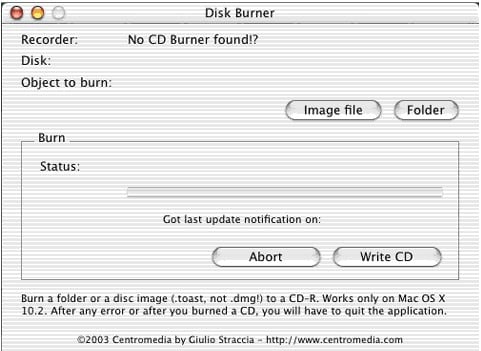
Vorteile:
- Besitzt ein integriertes Interface.
- Unterstützt das Brennen von Dateien im Hintergrund.
Nachteile:
- Unterstützt keine Videobearbeitung, so wie die meisten Programme.
Teil 3. Beste Alternative zu kostenlosen Musik Brennsoftwares für Sie
Oft, wenn Sie Inhalte online herunterladen, dann ist nicht immer garantiert, dass sich diese in einem kompatiblen Format befinden. Also benötigen Sie eine Software, um dies anzupassen. Sie können die Dateien auch auf andere Medienspeichergeräte brennen, um diese zu sichern und die Mediendateien entsprechend Ihren Anforderungen anzupassen. Um dies zu erreichen, benötigen Sie eine leistungsstarke Software wie Wondershare UniConverter (ursprünglich Wondershare Video Converter Ultimate). Dies ist eine der besten Musik Brennsoftwares. Mit dieser Software können Sie Inhalte wie Musik von den meisten Internetseiten herunterladen. Sie können damit heruntergeladene Musik direkt im Programm brennen und Mediadateien zu aktuellen Dateiformaten zum Zwecke der Kompatibilität konvertieren. Sie bietet zahlreiche Bearbeitungsfeatures wie Trimmen und Dateien vor der Konvertierung zusammenführen.
 Wondershare UniConverter
Wondershare UniConverter
Ihr umfassender Audio und Video Werkzeugkasten

- Videos in über 1.000 Formate wie AVI, MKV, MOV, MP4, etc. konvertieren
- Audiodateien schnell und einfach unter Windows/Mac auf CD brennen.
- Fungiert als Metadaten Verwaltungstool, um Video Metadatendateien zu bearbeiten.
- Videos auf optimierte Voreinstellungen für fast alle Geräte konvertieren.
- 30X schnellere Konvertierungsgeschwindigkeit als andere gängige Converter.
- Bearbeiten, verbessern & personalisieren Sie Ihre Videos durch Trimmen, Zuschneiden, Hinzufügen von Untertiteln und Wasserzeichen, etc.
- Videos auf abspielbare DVD mit attraktiven kostenlosen DVD Vorlagen brennen.
- Laden Sie Videos von über 10.000 Videoseiten herunter oder nehmen Sie diese auf.
- Der vielseitige Werkzeugkasten beinhaltet GIF Maker, VR Converter und Bildschirmaufnahme.
- Unterstützte OS: Windows 7 64-bit oder neuer (32-bit Nutzer? Hier klicken) und MacOS 10.10 oder neuer (10.7 - 10.9? Hier klicken)
Um nun Musik auf CD zu brennen, folgen Sie einfach diesen Schritten:
Schritt 1 Starten Sie das Programm zum Brennen von Musik
Nach dem Download und der erfolgreichen Installation des Wondershare UniConverters auf Ihrem Mac oder Windows Gerät, legen Sie einfach eine leere CD ein. Klicken Sie dann auf das Werkzeugkasten Symbol und dann auf die CD Brenner Option im Interface.
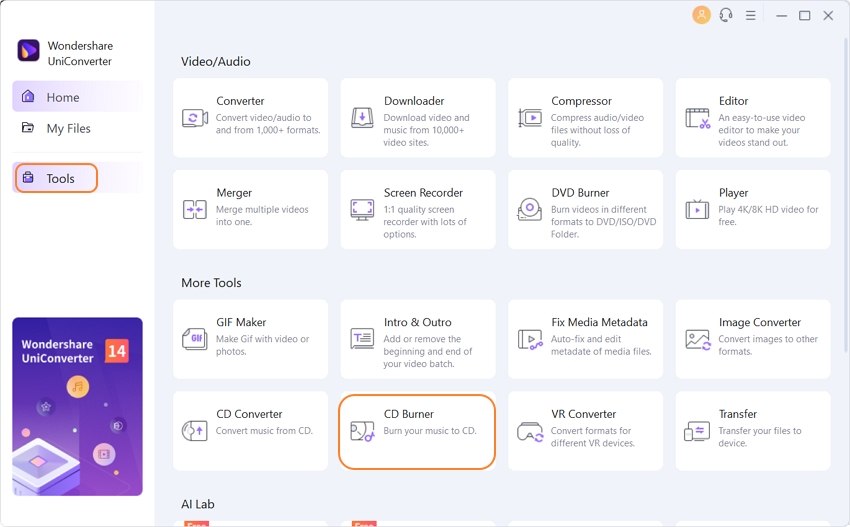
Schritt 2 Hinzufügen oder Hochladen von Musikdateien
Nun öffnet sich ein Pop-Up Fenster. Klicken Sie hier auf das + (Hinzufügen) Symbol, um in den Speicher Ihres Computers zu gelangen und beliebige Musikdateien hochzuladen.
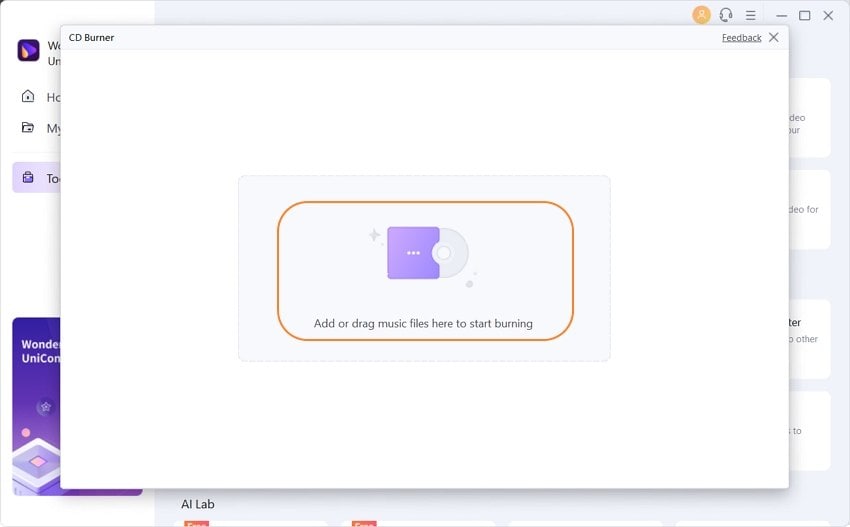
Schritt 3 Vorschau von hochgeladenen Dateien anzeigen und diese korrigieren
Prüfen Sie Dateien, um sicherzustellen, dass dies die Richtigen sind. Falls dies nicht der Fall ist, können Sie Dateien hinzufügen oder löschen, indem Sie die Symbole in der linken oberen Ecke des Programms benutzen.
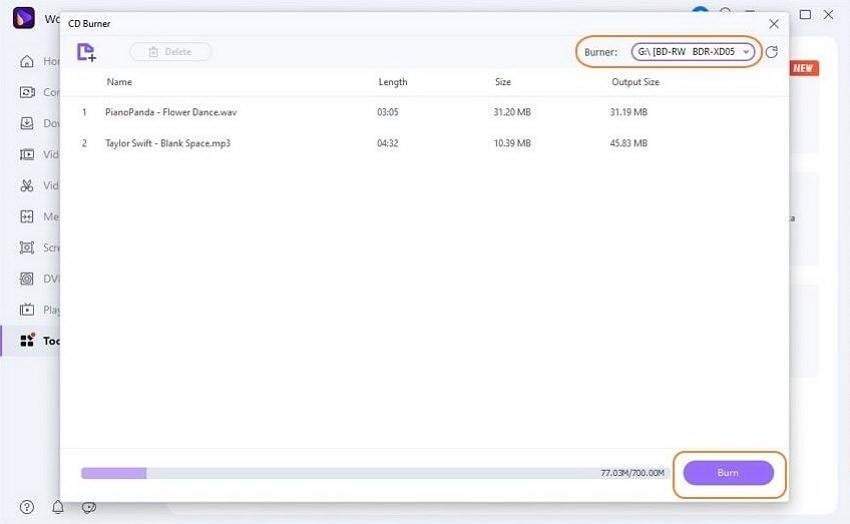
Schritt 4 Musikdateien mit dem Wondershare UniConverter brennen
Wenn Sie mit den Zusatzinformationen der hochgeladenen Dateien zufrieden sind, klicken Sie auf Brennen, um den Brennvorgang zu starten. Sobald der Prozess abgeschlossen ist, erhalten Sie eine entsprechende Benachrichtigung.
Zusammenfassung
Hier haben Sie also die vereinfachte Liste von Musik CD Brennsoftware gesehen, aus welchen Sie aussuchen können, um Musik unter Mac oder Windows auf CD zu brennen. Dies sind Alternativen zum Wondershare UniConverter, welcher ein ausgezeichnetes Brenntool ist und empfohlen wird, um alle Ihre Mediendatei Konvertierungen und Speicherungen zu verwalten. Alles in Allem ist der Wondershare UniConverter eine gut ausgestattete Musik Brennsoftware, welche effizient und effektiv verwendet werden kann.


Lukas Schneider
staff Editor